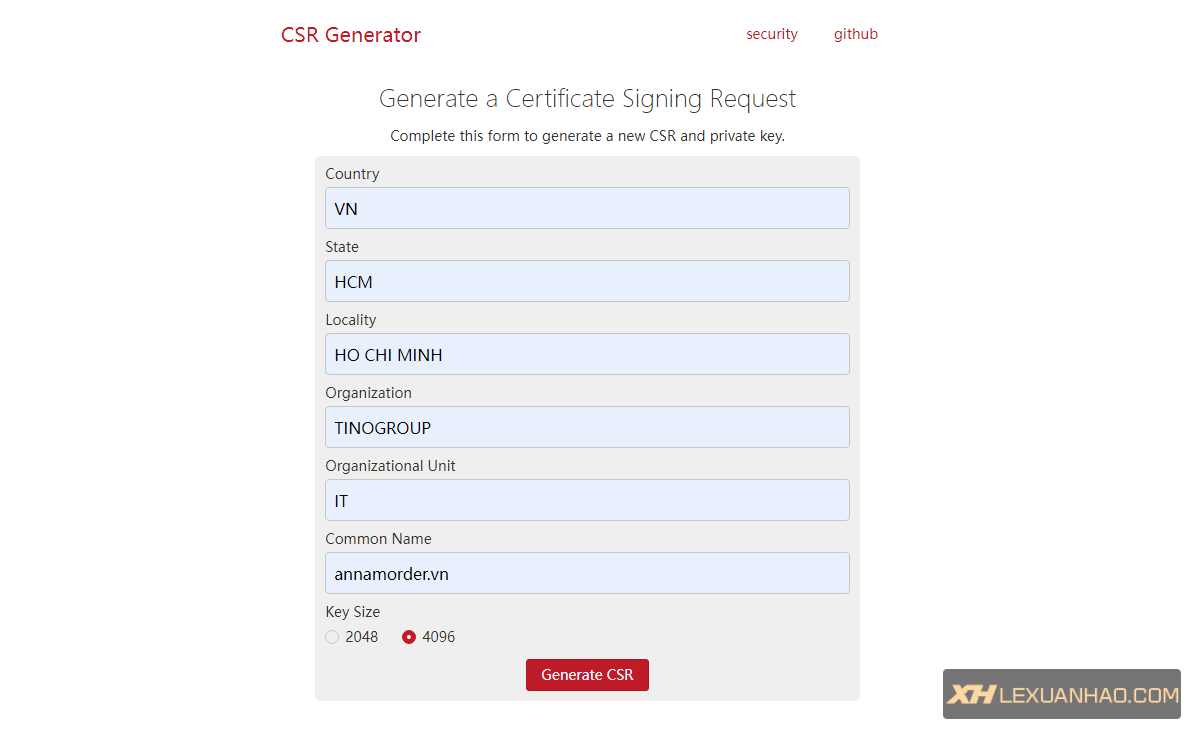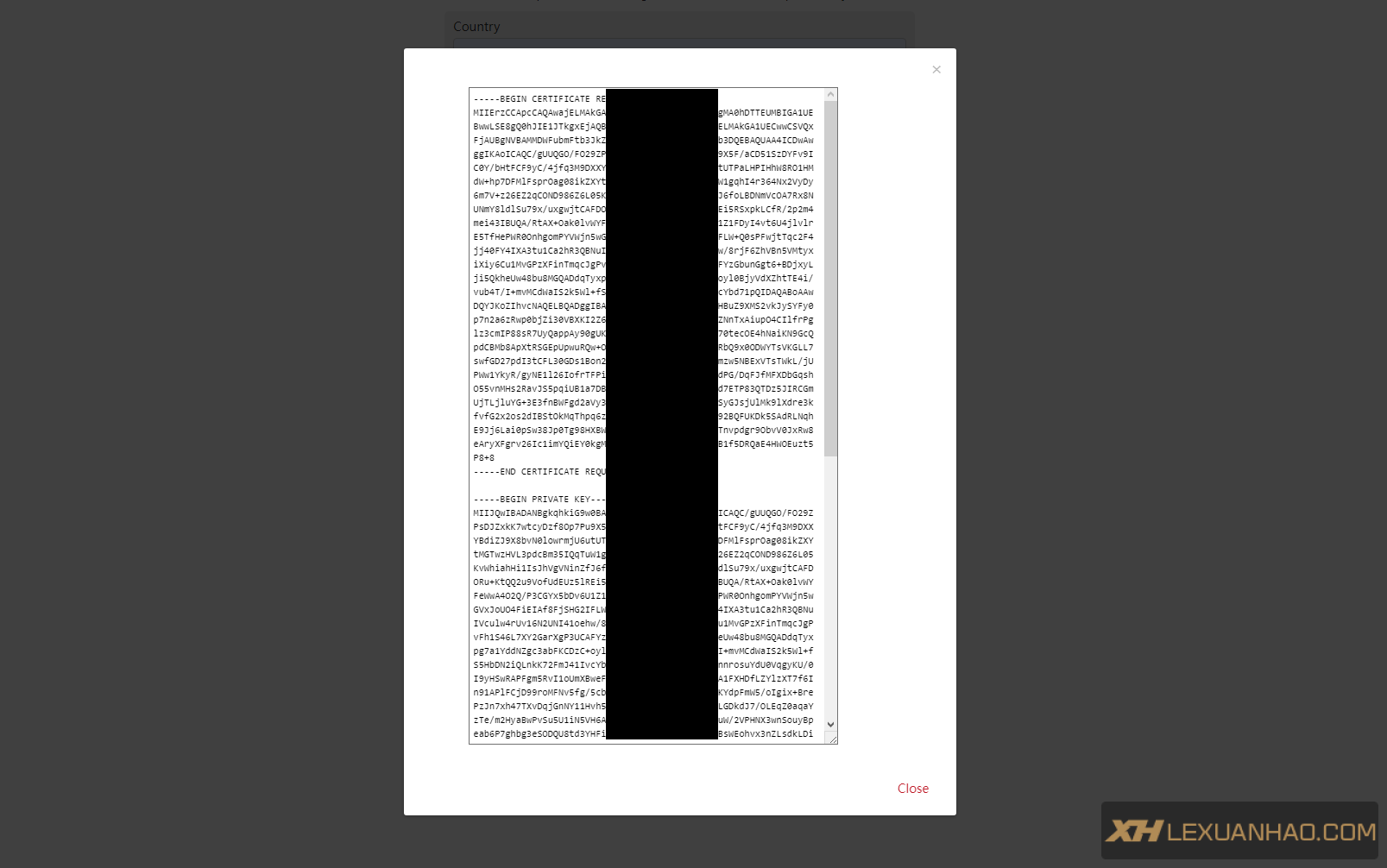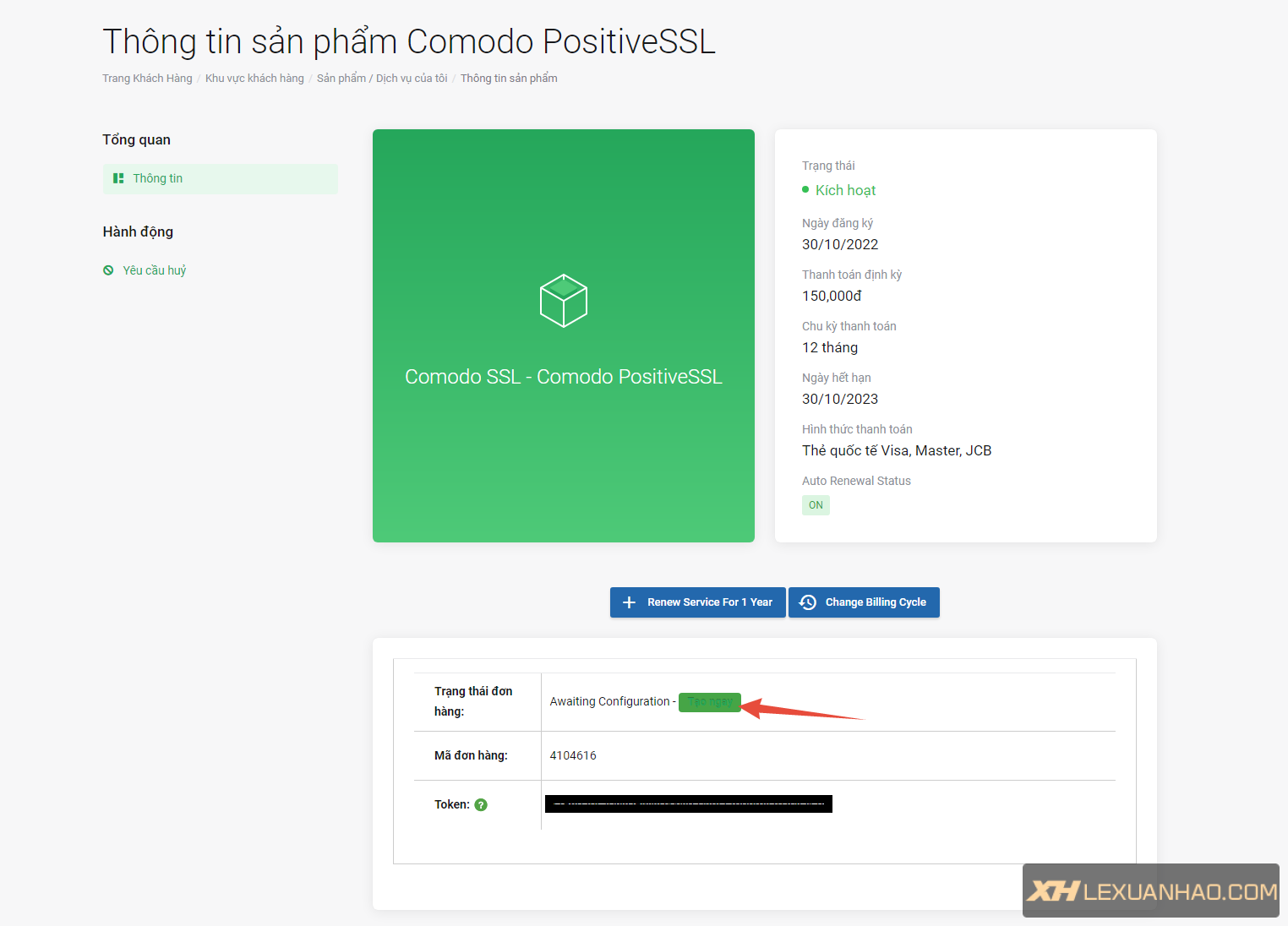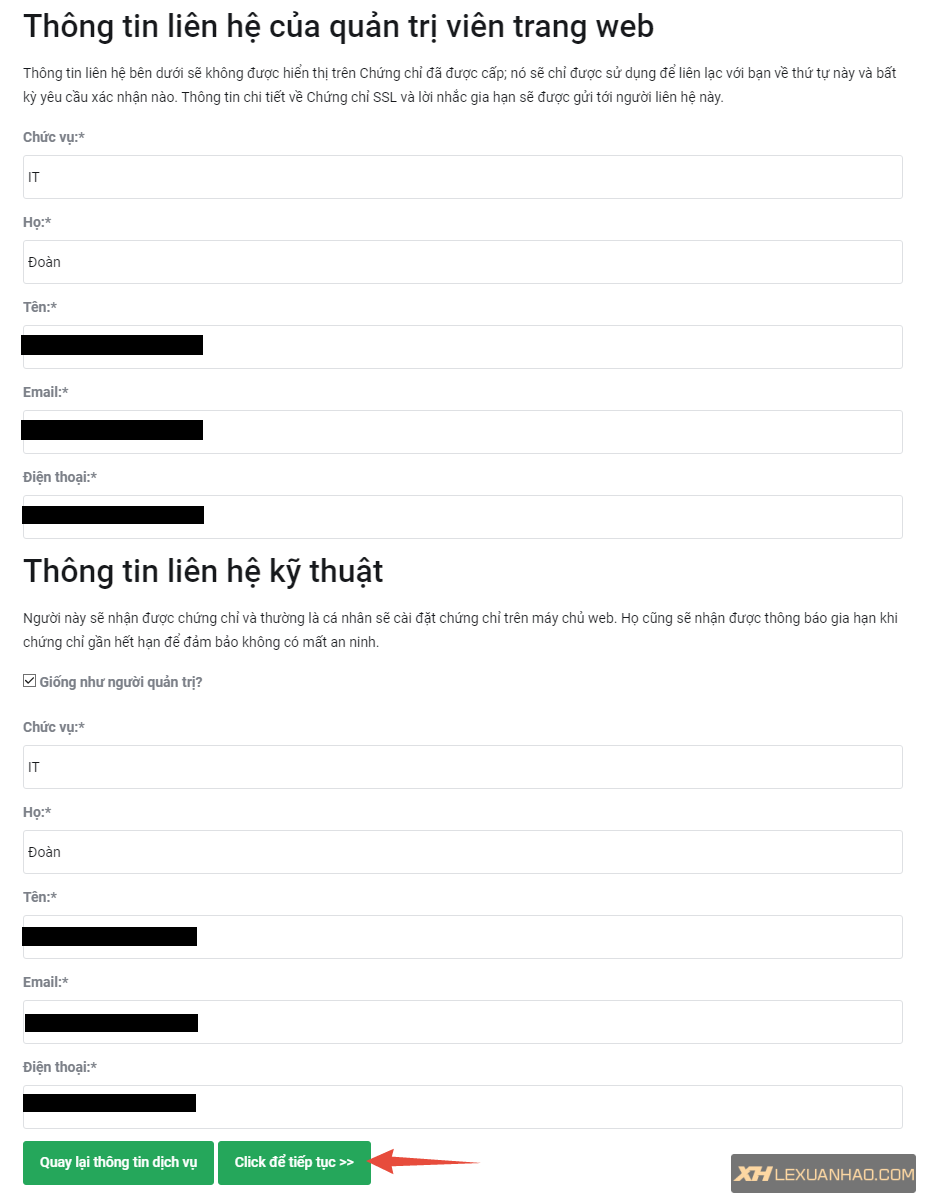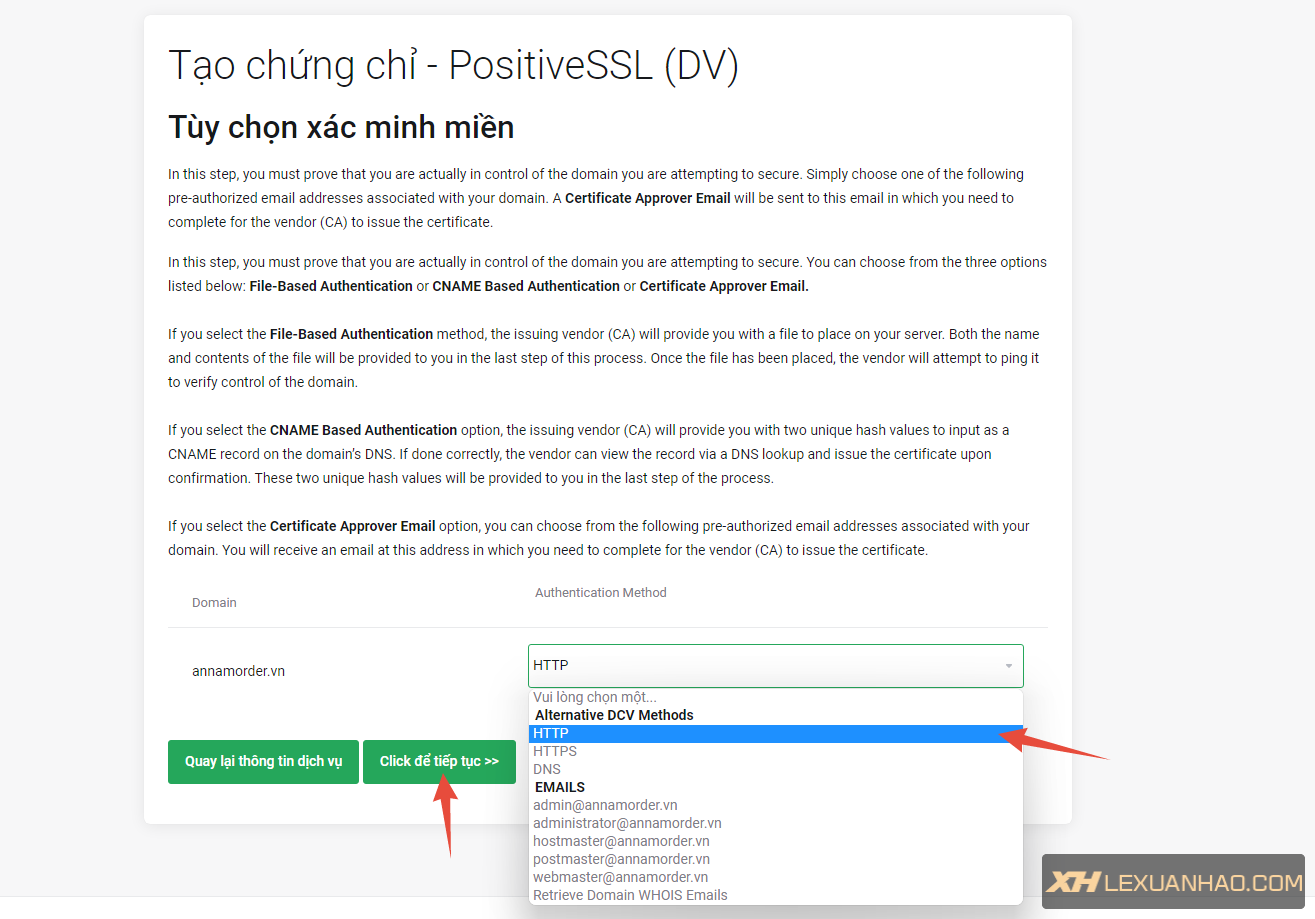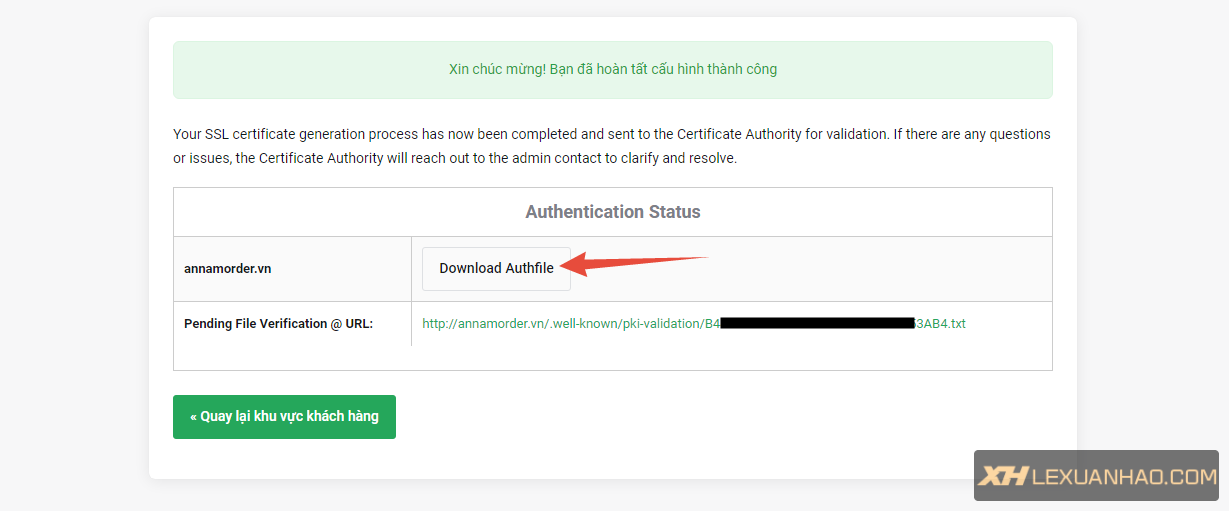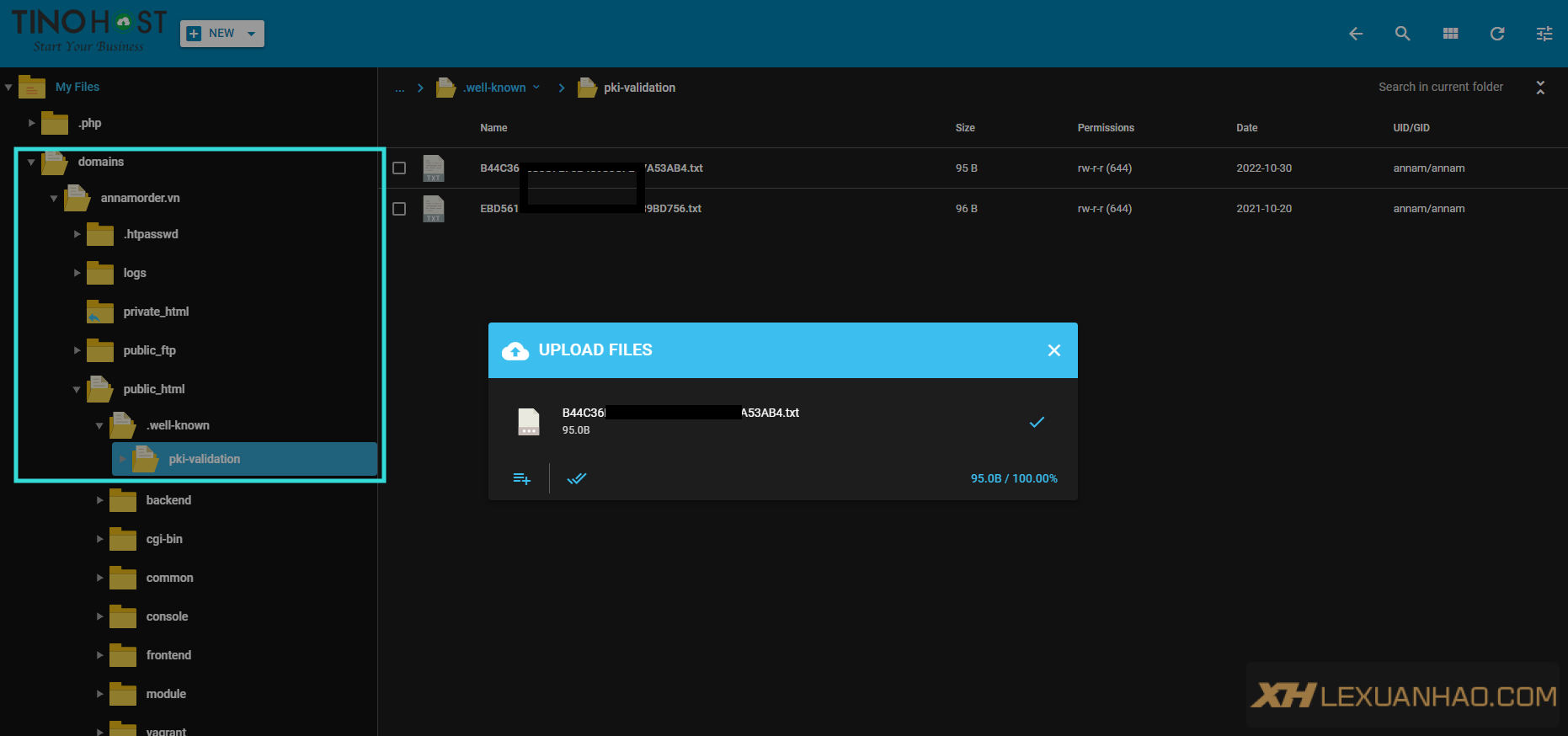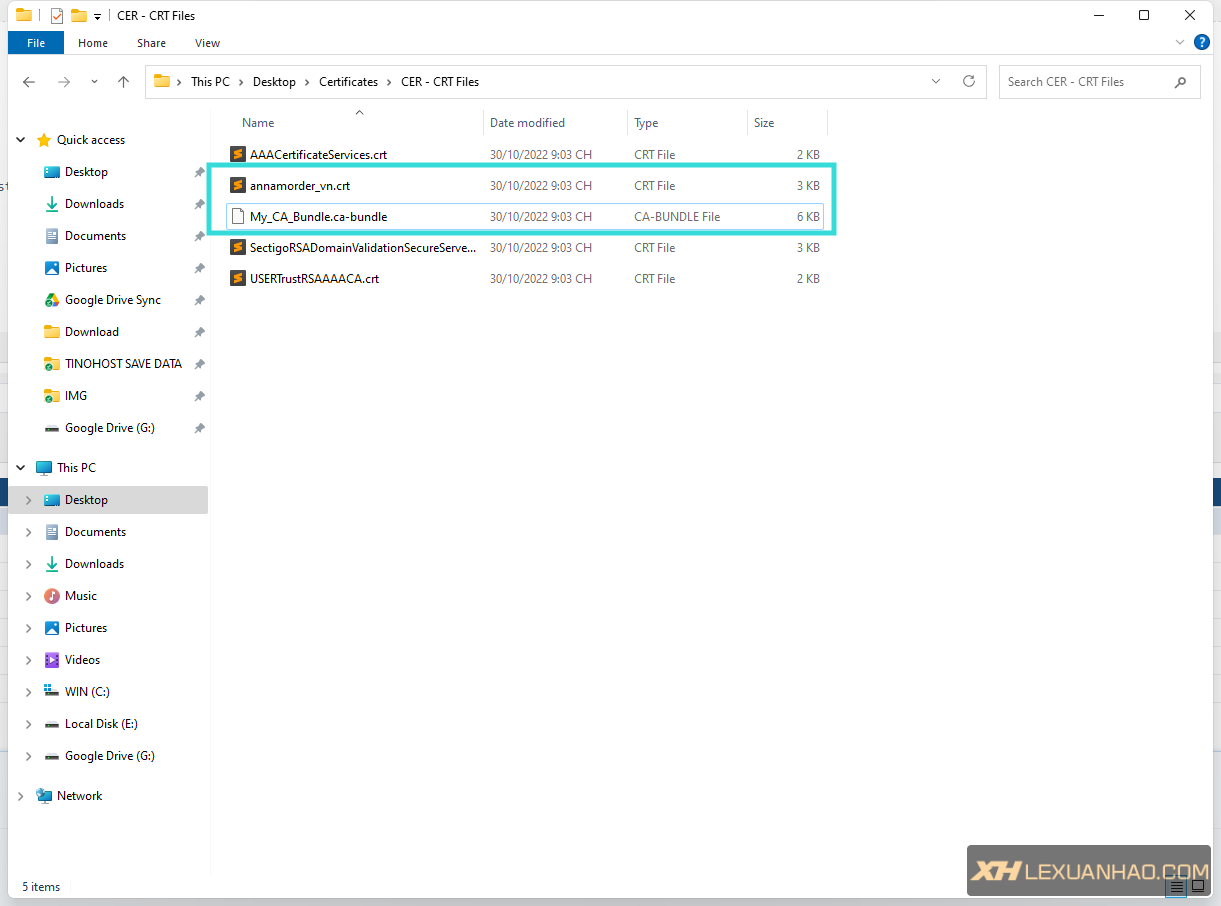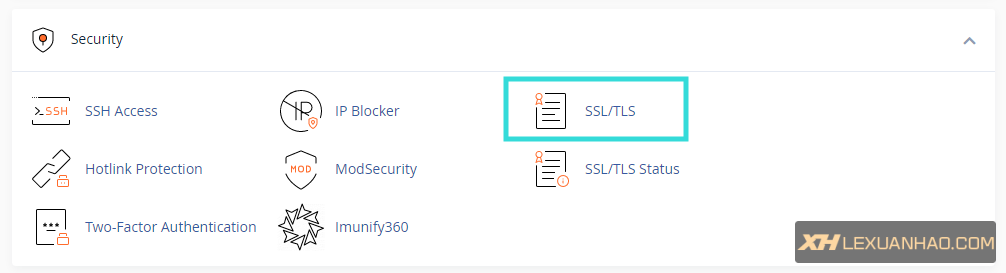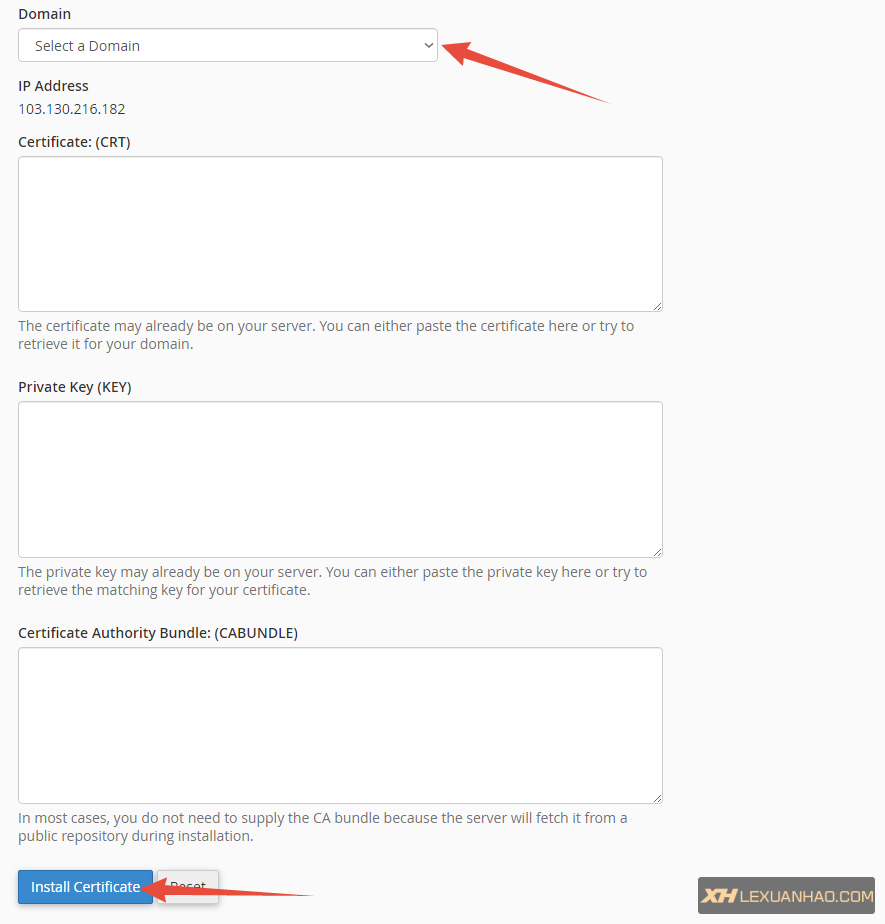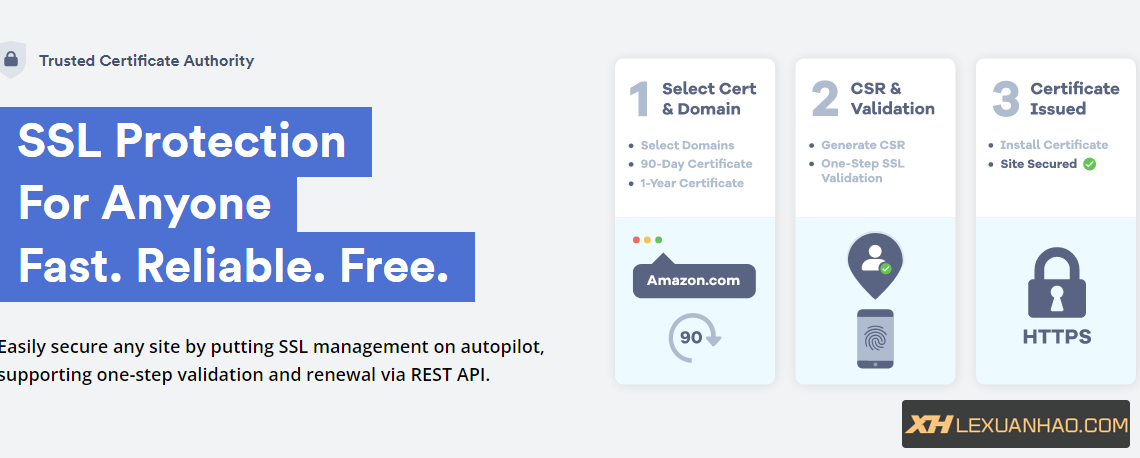TẠO CSR VÀ PRIVATE KEY
Để thực hiện tạo file CSR đầu vào, bạn có thể truy cập URL : https://csrgenerator.com/ mục quan tâm nhất là Common Name và Keysize bạn có thể tham khảo hình dưới đây để nhập thông tin tương ứng.
Sau khi nhập thông tin xong thì bạn nhấn Generate CSR thì công cụ sẽ bật cửa sổ lên chứa thông tin CSR và PRIVATE KEY.
BẠN CẦN CHÚ Ý COPPY TOÀN BỘ THÔNG TIN NÀY VÀ LƯU LẠI, KHÔNG ĐƯỢC ĐỂ MẤT.
Trong file CSR và PRIVATE KEY mà bạn có thì File CSR sẽ nằm trên PRIVATE KEY và có định dạng trông như thế này :
-----BEGIN CERTIFICATE REQUEST----- MIIErzCCApcCAQAwajELMAkGA1UEBhMCVk4xDDAKBgNVBAgMA0hDTTEUMBIGA1UE BwwLSE8gQ0hJIE1JTkgxEjAQBgNVBAoMCVRJTk9HUk9VUDELMAkGA1UECwwCSVQx FjAUBgNVBAMMDWxleHVhbmhhby5jb20wggIiMA0GCSqGSIb3DQEBAQUAA4ICDwAw ggIKAoICAQDD69xskvSH+dk9CIL+Z7mY3JrxQeLGfV6RyiNeDuzT2MLBRcf8pjH8 0jmrKaQtOf/KG9z+NdYjjaRoIhG3fjI3nElV9sm3/TenPuUBN6ubp5coxVNO+Srb r0LLGW22fDm5mNwn7Y9F1Sy5EsPOCR6gfq4qKSNvv/YVT/48PJYPtVVVj6vDD3UX h4tpWgAie6/+yCCh982i3RzVHLmfDdZXe60h/w0pknRZXo1ayR+pxCKAJoQs4F/9 aGMNsvN43XbY9Td84ilOKF/r+tuex1SmxxwXFKTIKuD0M4EuLVK1BRa6328vlQp3 lL7wr+mTEP2nvEkAQrTmsH5VQh+8QWDJN2oM/59JZlWdYBL/1KRXpRyhjWRAH4Rs 4jvPNTYKXRo4aAyGfN6PSDkI1ApPmC6kC7btp6+gGooo5gnQ9hT9wSqrph6jZI2R G2UnSdTr2m6iAlGcfZj7vCGk8hXbPyOzcMJ/4x8TUhAXML5Q2+18w1rCKNYZ3zr5 RPD7Gxbmg1DOQIW7AFGmfCytLSgaiL0LILPqfHMpkiVs8YD+Q2RZPV8M0ddgSA/K DOUF7Wm0frnP9bS3ziHAKKXubJXk5xlz3ho/dLHqxvRU4FAfncFd10WlMR2rJ/eE wuVSrr6hsrx+tuX7ELXPI+HwPCzN6hd4nF5HQFIlN9V6VNGa3u8jTQIDAQABoAAw DQYJKoZIhvcNAQELBQADggIBAHNpWFZCjKnh1PoJaxsFdq9wn6zV76ULhgP6/1bh UOG2AfScFFOydqRWqW46e4usX87NP2BVaVa7xcG10rGj4ZxGnEmzEtWrNXkj/9l2 F4YmHgwevaKx0fjFGP1JA0OjhPRRZBN0TOJLlh3kLIjcm2IZ32keB0XcgvFg34Lw Vp31++Lar0FvnPbY7cQv+rf9QuWLrxb12Llrf2Rsvb6X1gKnFdVmRuClBxAtdoov KB4WiBi4Q5bnpbxi/xZdcEH2Nmua6lw2qYfmahrT1ANonZbtYZYeJ74ulAlNZ02W L4uQc74Omm6+aYs8ecUIHKQS5hbFslJQgANkIhROCZRVvI4w14RG9tmqdqoPkpzA /sec3kt14UcVu7YHUT+HooQWHjBfPNbmoOCJvc4VJYSJQgXAz6RCgX8Kb19bhm6q 5z4vsgP9FVE1mYIn5wS5SuM0FnlgZsO459BmPKlIEYdDtmdxNIOHZHbgMXK//O++ +OWHrLgV5CE6s5hy74xjQBC4JG56N0AhPFxb0538jiZJUfQ3KlkULur4hrB/AYg5 nOmei1NTl0NXInA+nvtJot9Z5jtyFWUXobfAIOz0uQfrwxrUlYOtLFWrGwcKRw3z hI/ZQs3h8v1mKI8DPsuMlehaXI9wm3feJChOlXQfhW4LDtHsai9qBGdVxz57KVD1 ZJ0x -----END CERTIFICATE REQUEST-----
Và PRIVATE KEY sẽ có định dạng như thế này :
-----BEGIN PRIVATE KEY----- MIIJQwIBADANBgkqhkiG9w0BAQEFAASCCS0wggkpAgEAAoICAQDD69xskvSH+dk9 CIL+Z7mY3JrxQeLGfV6RyiNeDuzT2MLBRcf8pjH80jmrKaQtOf/KG9z+NdYjjaRo IhG3fjI3nElV9sm3/TenPuUBN6ubp5coxVNO+Srbr0LLGW22fDm5mNwn7Y9F1Sy5 EsPOCR6gfq4qKSNvv/YVT/48PJYPtVVVj6vDD3UXh4tpWgAie6/+yCCh982i3RzV HLmfDdZXe60h/w0pknRZXo1ayR+pxCKAJoQs4F/9aGMNsvN43XbY9Td84ilOKF/r +tuex1SmxxwXFKTIKuD0M4EuLVK1BRa6328vlQp3lL7wr+mTEP2nvEkAQrTmsH5V Qh+8QWDJN2oM/59JZlWdYBL/1KRXpRyhjWRAH4Rs4jvPNTYKXRo4aAyGfN6PSDkI 1ApPmC6kC7btp6+gGooo5gnQ9hT9wSqrph6jZI2RG2UnSdTr2m6iAlGcfZj7vCGk 8hXbPyOzcMJ/4x8TUhAXML5Q2+18w1rCKNYZ3zr5RPD7Gxbmg1DOQIW7AFGmfCyt LSgaiL0LILPqfHMpkiVs8YD+Q2RZPV8M0ddgSA/KDOUF7Wm0frnP9bS3ziHAKKXu bJXk5xlz3ho/dLHqxvRU4FAfncFd10WlMR2rJ/eEwuVSrr6hsrx+tuX7ELXPI+Hw PCzN6hd4nF5HQFIlN9V6VNGa3u8jTQIDAQABAoICAA4ZLudxO799LzDBKAv+ktB5 L30k7Jiz9NYw4ZKnKEumUX1u9BEuNHKo/hVfDb1jaxC0KJbycNJmIuqLaRL3Nc3i pTRWafWfdx3F3NzVkLfGu43nhTMtovPkDL5oughjsBO2+EC3S5QO3wUCYKy240lR VF8cTrx/58lo1DapdXLz7YwWppmGxzpGOrX+D/xrQiLna9G770RE/Qoo4wKbEE2D TNYhcGUJcO3ta+aYinrA7mqiWuiPzNiDZn1Z30NXTHIYU0HdVHOXXC+zAZLPbTwD H/ZZOfJdg4qPGkCkaks0bopMAcg+xV4Nih/vyLMYiehEGEy4gCQJl02zUG1PlxND Z7ssPG9wZnRC8ZtGlSLbNhDVi2knEdbjHghoJmQ5u87YyY0549FaW9Rn0k0KV9HH Z0s9NsiY6sVQShVVJoHx/IvkdVv3gzIKn2N3Lor10m1z+utOXYHow9Y892GkZgki hVP67FFLHYB8681/oCwT5J0mYUO2jgjCVxMjVTtag0+Kh6wCHosQEvqpioDdYXI1 ZpjmMZja6dDr/ZKy3KAQHqYyfs/Y8q/BeMgGsmQzgusomXCDfOZmouqU/CzPJr4C 1qRFT/a1QOd15pOs/Qp4/DUA9NmKwNIo3M8mfLafebnJqn02DyKUlKGzPzSTHv4X tQtuqfN0pufJAEpxggWBAoIBAQDvdf1bTXF4d9Xy/liM/QLCU/TY9ry04fDDVQXa kOCEBkNE2j4d8Od5LkfSMLh2gM84lU7I1dH1nIEANsIifJ25/iPc+2Q1sKCq18wr 9ZQQssSnNl3OVUvdZBeBVwsarz9yiiehx5GeS3I5MFF2OyzwxEF5OpPC0EHy2ZMO 0t5yCp8mKG+IXeKtdackTULjLmJc1V1dEk1MmEosHngPTf85deOUg07E6seSu1ZE p6x4hERzWigEgwQT8mV4g4htiR46sVY4O2Ft/p/PBK+b46UyWNxOUMoBZ+cWhdWw m0uNC3tThy7CFt2eJKDObG1EDJg31FGwpZnvJeQNIlHL4hHJAoIBAQDRdAecFwSc /XHMvCjl694YXaAh2X/Oya4CaDlGu/ErXp6vqPH7bLgxVtFPp2LEe3MoMHWWb4dg BdqKcbG3z5N2Nft2jyOPUM3RGUsgXnd4O8ujLKd9fyqk42NF4djW9LIQG8O4904O KTLXL6Fo3OLRdvY1qizhC26PjJP+yI3V2ihFndzZvaJxq80eEhSq3DK1D3+eDHKA CEJf2SZslCFNlr3p5Px2oWOG8c03t6s0gZ0fhpRMClSIlDOgG9FUPcLFP0UWBIpd +ZOxpT693VD2NFSoEuC85/CG3Wy+9a2kQtuvkasOVKYxUUVyeq/+ONfHKgh3ttn2 Q6XrLo4+BKdlAoIBAQCPCkAphf0+JPdci6qBrbE0O8qKv/jBZCXZyLQSd3Bl7QfJ 3UQ1xm2+6XJlkEzgHNmrxySku3UL7kzwv8T/rMjbDYCGxHR7zeJrqzR/Hdcwklj+ OW+XjUQgH2YbEM/FROH1nalG7luB3zeACejfY0HZIKKrs94IBTcfxfAebsAKB2ZB +O2G2+5IB3usJ6rI4jBHm/yFWCVsl5vW9uxo2AKZZF5pnHY1ErncYKOLp01TQE9T SIuXBlwtPiJ29rtMExhHnx8NwArXFb6IfxgXWsiXZpVTAtdoN5TG03NuZ5WdzzoA D0RTFC2WBfM423P5rjxPPTj++C0Xud6cKeAKliRhAoIBAQCLUjvRlvoJlwhAYBRw Q8F6waRHf85k9YAat8sJgvA7ofe57o3vaPToVNBrxHKNMXR7EijVRSBuPdaNam0F UDzNT8ERrsq/hMcyxDlVsaCUSGn/Ay/x6UmrXlllXYIIEcHztxQsj8vK3Zqkylj6 UJtLK29AaQ7rLth/AcpbmnnF+xP4orYJ2/sW02lgDDTVJh1QlJuVvL/Y7CWCbgYC CVJRsuhmkVthaZ6zX1nbKv/lsCWcl79DCUgLhVEFuhs2htJss9Y3fBOxyNZ2Pu2K C5HUAyEgn1YAMeOrQdQY/YBgF9zbXvDCWoolmeKw8GzqlFLrdsklIGrBRWQzGMei 9yOFAoIBAFvJSseWid+CLoay1FRzGPLwjYBlt9OZeITDD6SQTjqNNTal2Nc+uJsh QpnwcuHaFoaT1dwm8o9R7BznF46L2r9Xr0xPQcszj12LlHtid6gSP0lHRr05zKG1 8XTZ7wk0ePjxunbr4ybRGWiLuZtBAe9xStMn/sZlQKv2k8ZxJNmXfE41tx1XyhQr tgY4UcMaPh3aRoW82fpxj4zG/v8E8y575sFsj06degAvGvaqEDPYhxhL6HMLHGXY +jhVgreTI7o5aSaiRbwB4pu8Wpa9PUIrf758ALQi48WTXKl8l6bZGO2HTnnGQCGf R/+zSjo7q31bplX9OTvswInibNg/kg0= -----END PRIVATE KEY-----
Thì đối với CSR bạn sẽ dùng để đưa vào phần hình ảnh dưới đây cho mục CSR Đầu vào tại bước tiếp theo, để bắt đầu cài SSL thì bạn truy cập vào dịch vụ SSL mà bạn đã mua tại TinoHost và nhấn tạo ngay như hình dưới đây.
Sau đó sử dụng thông tin CSR mà bạn đã tạo trước đó đưa vào CSR Đầu Vào tại mục dưới đây theo hình ảnh, khi có thông tin CSR bạn có thể biết được là thông tin tên miền có đúng hay không, và hãy đảm bảo rằng tên miền của bạn đúng 100% không sai dù bất cứ một ký tự nào.
Webserver bạn có thể chọn Other đều được, không nhất thiết là phải chọn đúng Webserver mà bạn hoạt động.
Thông tin liên hệ của quản trị viên trang web thì bạn cứ điền thông tin cá nhân của bạn như bình thường và lặp lại với thông tin liên hệ kỹ thuật. Sau khi điền hoàn tất bạn có thể Click sang bước tiếp theo.
XÁC THỰC CHỦ SỞ HỮU TÊN MIỀN
Xác thực chủ sở hữu tên miền giúp tổ chức SSL phân tích được rằng bạn có đúng là quản trị viên và là người sở hữu tên miền đang muốn thực hiện cấp phát chứng chỉ SSL hay không, bạn có thể xác minh qua một số cách thức khác nhau tuy nhiên theo mình thấy thì phương thức HTTP xác thực là dễ nhất nên mình sẽ chọn xác thực qua giao thức HTTP.
Sau khi chọn giao thức xác thực, bạn sẽ nhận được thông báo tạo hoàn tất và sẽ có File xác thực cùng với đường dẫn cụ thể của URL xác thực, đối với URL này được ghi là Pending File Verification @ URL.
Bạn tải File xác thực bằng cách nhấn Download Authfile sau đó tải lên đúng với cây thư mục tương ứng theo hướng dẫn, bạn cũng có thể xem hình dưới để biết được Folder lưu trữ tệp tin .txt nằm ở đâu.
Sau khi bạn tải lên phải truy cập được như hình dưới đây và biểu thị thông tin dạng như hình dưới, nếu không truy cập được hoặc lỗi 404 hay bất cứ lỗi nào khác thì là file bạn tải lên chưa đúng và chưa hợp lệ, tổ chức cấp phát SSL không thể xác minh qua đường dẫn không thể truy cập để có thể xác minh tên miền của bạn. Ở một số trường hợp bạn cần kiểm tra lại thông tin tệp tin quy định .htaccess nếu đã tải đúng thư mục như hướng dẫn URL cụ thể.
Sau khi truy cập được link bạn có thể truy cập lại trang thông tin dịch vụ của bạn và truy cập đến dịch vụ SSL của bạn, phần lớn thời gian đầu sẽ hiển thị tại mục trạng thái đơn hàng là Pending tức là đang chờ xác thực thông tin mà bạn đã tải lên.
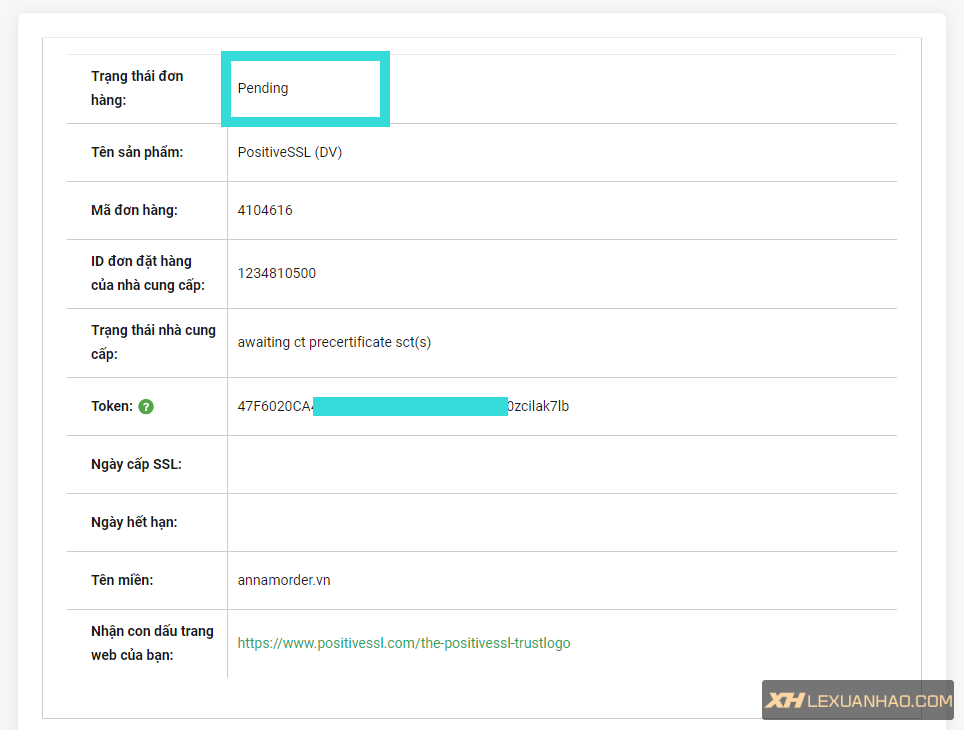 Sau khi hoàn tất quá trình này thì phần trạng thái đơn hàng sẽ được chuyển sang trạng thái Active như hình dưới, ở trạng thái này bạn đã xác minh hoàn tất SSL và có thể kéo xuống tải SSL tại mục tải xuống thông tin File SSL.
Sau khi hoàn tất quá trình này thì phần trạng thái đơn hàng sẽ được chuyển sang trạng thái Active như hình dưới, ở trạng thái này bạn đã xác minh hoàn tất SSL và có thể kéo xuống tải SSL tại mục tải xuống thông tin File SSL.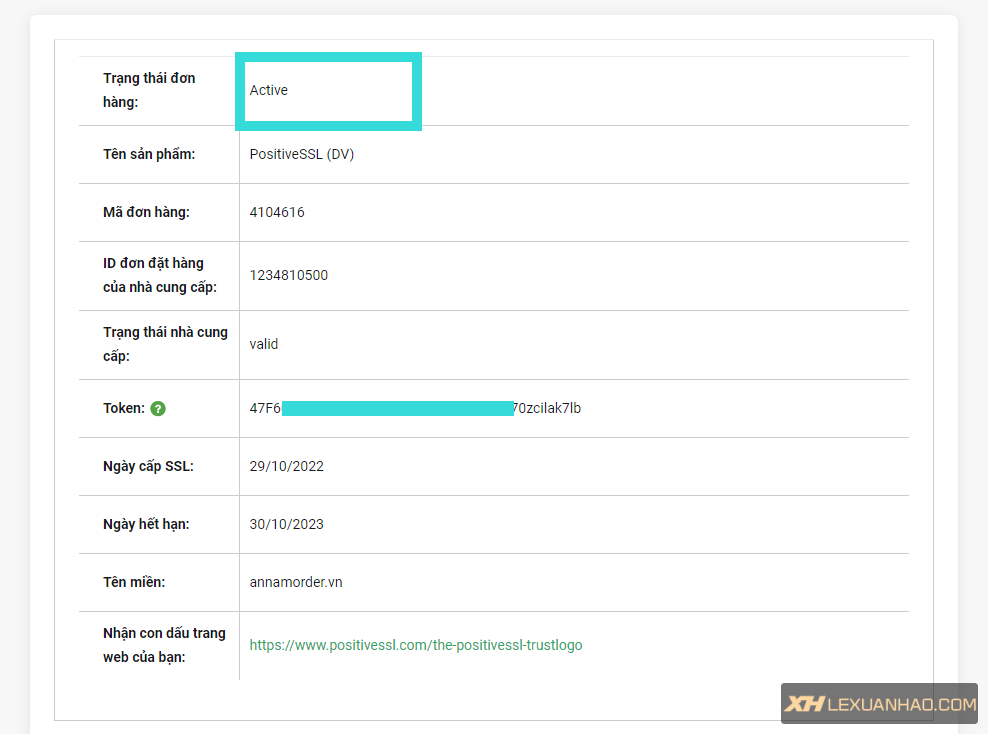
CÀI ĐẶT SSL TRẢ PHÍ LÊN DIRECT ADMIN
Khi tải về tệp ZIP của SSL bên trong sẽ có nhiều File, và điều bạn cần quan tâm nhất là 02 File mà mình khoanh ở hình dưới với 1 File là CRT và 1 File là CA, (Cùng với Private Key thì bạn đã có ở phía trên.)
Để cài đặt SSL trên Direct Admin bạn truy cập vào mục SSL Certificates và chọn Paste a pre-generated certificate and key
Tại mục KEY thì bạn sẽ điền vào File CRT
Tại mục Certificate thì bạn sẽ điền vào Private Key
 Tiếp theo thì bạn sẽ thấy mục “`CA Root Certificate“` hay dài dòng hơn là “`Certificate Authority SSL Certificate“` thì bạn sẽ điền thông tin File còn lại là My CA Bundle, nhìn chung thì tên file cũng chỉ là tên File thôi, tùy SSL bạn sẽ có tên file khác nhau nhưng cơ bản nhất sẽ có 3 File mà bạn cần gồm CRT, PrivateKey và CA là xong.
Tiếp theo thì bạn sẽ thấy mục “`CA Root Certificate“` hay dài dòng hơn là “`Certificate Authority SSL Certificate“` thì bạn sẽ điền thông tin File còn lại là My CA Bundle, nhìn chung thì tên file cũng chỉ là tên File thôi, tùy SSL bạn sẽ có tên file khác nhau nhưng cơ bản nhất sẽ có 3 File mà bạn cần gồm CRT, PrivateKey và CA là xong.
 Sau khi lưu lại các thông tin thì bạn có thể kiểm tra lại SSL xem đã được cài đặt hoàn tất chưa, bạn có thể truy cập URL sau : https://lexuanhao.com/ssl và nhập tên miền của bạn và nhấn KIỂM TRA SSL, thông tin SSL sẽ được hiển thị như hình dưới, tùy theo chứng chỉ mà bạn mua thì sẽ có thông tin khác nhau cũng như thời gian khác nhau nhưng cơ bản thì cũng hiển thị như hình dưới.
Sau khi lưu lại các thông tin thì bạn có thể kiểm tra lại SSL xem đã được cài đặt hoàn tất chưa, bạn có thể truy cập URL sau : https://lexuanhao.com/ssl và nhập tên miền của bạn và nhấn KIỂM TRA SSL, thông tin SSL sẽ được hiển thị như hình dưới, tùy theo chứng chỉ mà bạn mua thì sẽ có thông tin khác nhau cũng như thời gian khác nhau nhưng cơ bản thì cũng hiển thị như hình dưới.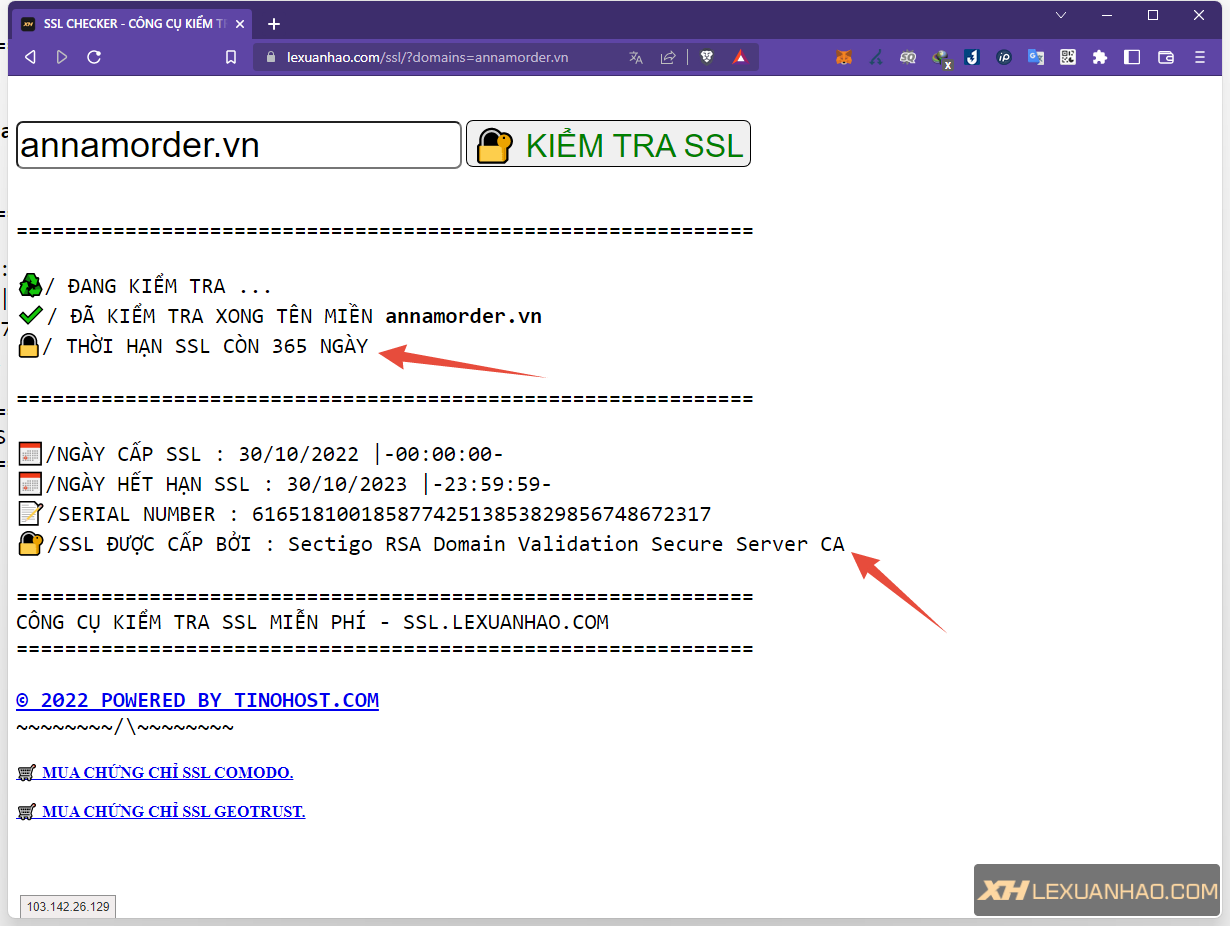
CÀI ĐẶT SSL TRẢ PHÍ LÊN CPANEL
Cũng đơn giản thôi, thậm chí đơn giản hơn cả Direct Admin là bạn truy cập SSL/TLS và nhấn “`Manage SSL sites.“`
Sau đó bạn chỉ cần nhấn chọn domain cần cài SSL, và tiến hành nhập vào lần lượt các File SSL mà bạn có vào từng ô tương ứng như hình dưới là được rồi, nhấn Install Certificate để cài đặt và cũng kiểm tra như trên.